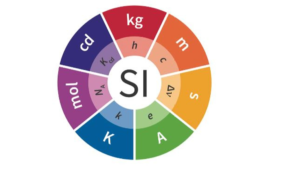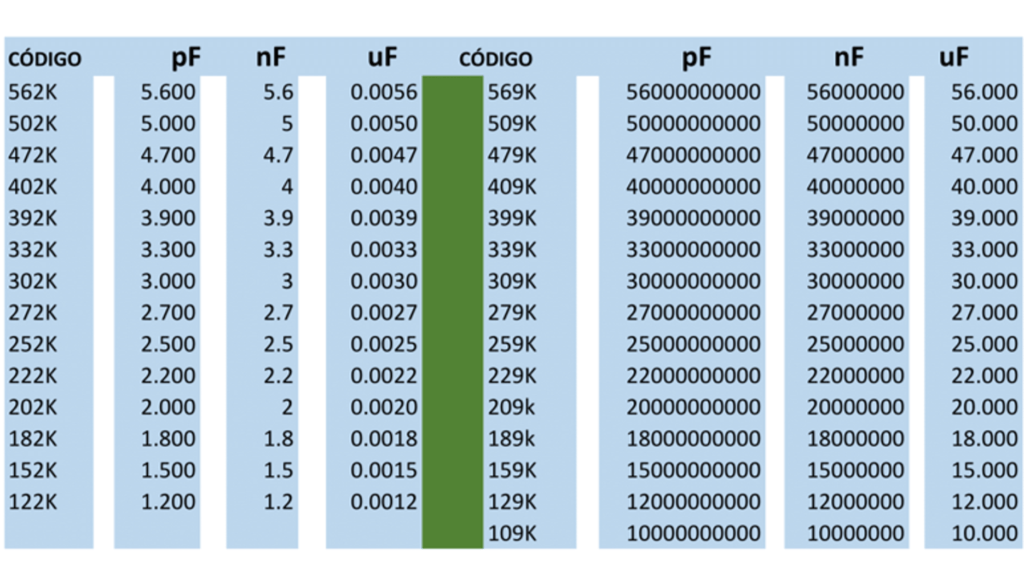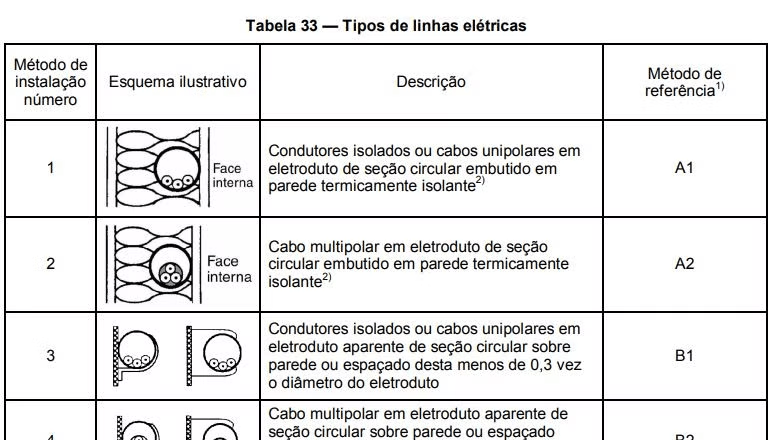A BIOS, ou Basic Input/Output System, é uma parte fundamental de qualquer computador. Neste artigo, exploraremos detalhadamente o histórico, funcionamento, exemplos e aplicações da BIOS, proporcionando uma compreensão abrangente dessa parte vital do sistema.
Histórico da BIOS: Uma Viagem ao Passado da Computação
A história da BIOS remonta aos primórdios dos computadores pessoais. Nos anos 1970 e 1980, os primeiros PCs eram equipados com microprocessadores, mas a ausência de um sistema operacional moderno como conhecemos hoje requeria uma interface mais direta com o hardware.
A BIOS foi desenvolvida como uma camada de software de baixo nível, responsável por fornecer instruções essenciais para o funcionamento do hardware durante a inicialização do sistema. Nos primeiros dias, a BIOS era armazenada em chips ROM (Read-Only Memory) na placa-mãe, e qualquer atualização exigia a substituição física desses chips.
Como a BIOS Funciona
- Inicialização do Sistema:
- Quando você liga o computador, a BIOS é a primeira a entrar em ação. Ela realiza um processo chamado POST (Power-On Self-Test), verificando a integridade do hardware. Se algo estiver errado, o POST emitirá códigos de erro para diagnosticar problemas.
- Quando você liga o computador, a BIOS é a primeira a entrar em ação. Ela realiza um processo chamado POST (Power-On Self-Test), verificando a integridade do hardware. Se algo estiver errado, o POST emitirá códigos de erro para diagnosticar problemas.
- Carga do Sistema Operacional:
- Após o POST, a BIOS localiza e carrega o sistema operacional armazenado em um dispositivo de armazenamento, como um disco rígido. Isso é crucial para permitir que o sistema operacional assuma o controle do computador.
- Após o POST, a BIOS localiza e carrega o sistema operacional armazenado em um dispositivo de armazenamento, como um disco rígido. Isso é crucial para permitir que o sistema operacional assuma o controle do computador.
- Configurações do Hardware:
- A BIOS armazena informações essenciais sobre a configuração de hardware em uma área chamada CMOS (Complementary Metal-Oxide-Semiconductor). Essas configurações incluem data, hora, ordem de inicialização e configurações específicas do hardware.
- A BIOS armazena informações essenciais sobre a configuração de hardware em uma área chamada CMOS (Complementary Metal-Oxide-Semiconductor). Essas configurações incluem data, hora, ordem de inicialização e configurações específicas do hardware.
Exemplos de Interfaces de BIOS: Marcando Presença no Setup
Ao longo dos anos, diferentes fabricantes desenvolveram interfaces de BIOS com aparências e funcionalidades distintas. Alguns exemplos notáveis incluem:
- AMI BIOS (American Megatrends Inc.):
- Uma interface de BIOS comum, conhecida por sua abordagem intuitiva e funcionalidades avançadas.
- Uma interface de BIOS comum, conhecida por sua abordagem intuitiva e funcionalidades avançadas.

- UEFI (Unified Extensible Firmware Interface):
- Uma evolução da BIOS tradicional, oferecendo suporte a interfaces gráficas e recursos mais avançados. O UEFI substituiu gradualmente a BIOS em muitos sistemas modernos.
- Uma evolução da BIOS tradicional, oferecendo suporte a interfaces gráficas e recursos mais avançados. O UEFI substituiu gradualmente a BIOS em muitos sistemas modernos.

- Phoenix BIOS:
- Outra interface popular, muitas vezes encontrada em computadores mais antigos. Oferece funcionalidades básicas, mas eficazes.
- Outra interface popular, muitas vezes encontrada em computadores mais antigos. Oferece funcionalidades básicas, mas eficazes.

Aplicações Práticas da BIOS: Além da Inicialização do Sistema
- Atualizações de Firmware:
- A capacidade de atualizar a BIOS é crucial para corrigir bugs, melhorar a compatibilidade e adicionar suporte a novos hardware. Muitas placas-mãe modernas possuem utilitários que permitem a atualização fácil da BIOS.
- A capacidade de atualizar a BIOS é crucial para corrigir bugs, melhorar a compatibilidade e adicionar suporte a novos hardware. Muitas placas-mãe modernas possuem utilitários que permitem a atualização fácil da BIOS.
- Overclocking:
- A BIOS permite ajustes de overclocking para entusiastas que desejam extrair desempenho adicional de seus componentes de hardware.
- A BIOS permite ajustes de overclocking para entusiastas que desejam extrair desempenho adicional de seus componentes de hardware.
- Segurança:
- Configurações de segurança, como senhas de inicialização e controle de acesso, podem ser gerenciadas por meio da BIOS.
- Configurações de segurança, como senhas de inicialização e controle de acesso, podem ser gerenciadas por meio da BIOS.
Conclusão: A Importância Contínua da BIOS na Era Digital
Embora o UEFI tenha em grande parte substituído a BIOS tradicional, a importância dessa camada de software persiste. A BIOS continua desempenhando um papel vital na inicialização do sistema e na configuração de hardware. À medida que a tecnologia avança, a evolução dessa interface fundamental acompanha, garantindo a compatibilidade e eficiência dos sistemas modernos.
Este guia fornece uma visão detalhada da BIOS, destacando seu papel histórico, funcionamento interno, exemplos de interfaces e aplicações práticas. A compreensão dessa parte essencial do computador é essencial para qualquer entusiasta de tecnologia e profissional de TI.
FAQ
1. O que é BIOS e qual é a sua função principal?
- A BIOS, ou Basic Input/Output System, é um software de baixo nível que inicia e configura o hardware de um computador durante a inicialização. Sua principal função é garantir que o sistema esteja pronto para carregar o sistema operacional.
2. Como posso acessar as configurações da BIOS durante a inicialização do sistema?
- Geralmente, pressionar uma tecla específica, como Del, F2, F10, ou Esc durante a inicialização levará você ao menu de configuração da BIOS. A tecla exata pode variar entre diferentes fabricantes.
3. Qual é a diferença entre BIOS e UEFI?
- O UEFI (Unified Extensible Firmware Interface) é uma evolução da BIOS tradicional. Ele oferece suporte a interfaces gráficas, inicialização mais rápida e recursos avançados. O UEFI substituiu a BIOS em muitos sistemas modernos.
4. É seguro atualizar a BIOS do meu computador?
- Sim, mas é crucial seguir as instruções do fabricante. As atualizações da BIOS podem corrigir bugs, melhorar a compatibilidade e adicionar recursos. Certifique-se de ter energia estável durante o processo de atualização para evitar problemas.
5. Como a BIOS lida com a segurança do sistema?
- A BIOS pode gerenciar a segurança por meio de senhas de inicialização, controle de acesso e configurações relacionadas. Isso ajuda a proteger o sistema contra acessos não autorizados.
6. Posso reverter para uma versão anterior da BIOS após uma atualização?
- Nem todos os sistemas oferecem suporte à reversão para versões anteriores da BIOS. Antes de atualizar, verifique se o fabricante fornece essa opção. Caso contrário, é uma prática recomendada garantir que a atualização seja necessária antes de prosseguir.
7. Qual é a diferença entre POST e UEFI/BIOS?
- O POST (Power-On Self-Test) é um processo executado pela BIOS ou UEFI durante a inicialização para verificar a integridade do hardware. Enquanto o POST verifica o hardware, a BIOS/UEFI é responsável por iniciar o sistema operacional e configurar o ambiente de hardware.
8. A BIOS é exclusiva de computadores pessoais?
- Embora a BIOS seja comumente associada a computadores pessoais, dispositivos incorporados e servidores também têm sistemas semelhantes, como a UEFI. A ideia de uma camada de software de baixo nível para iniciar o hardware é aplicável a uma variedade de sistemas.
9. Posso personalizar as configurações da BIOS para otimizar o desempenho do meu computador?
- Sim, a maioria das BIOS permite personalizar configurações, como overclocking para aumentar o desempenho. No entanto, é crucial entender os limites do hardware e as implicações de tais ajustes.
10. Qual é o impacto da BIOS na segurança do sistema?
- A BIOS desempenha um papel crucial na segurança do sistema, controlando o acesso ao hardware e permitindo a configuração de senhas. Manter a BIOS atualizada também é importante para corrigir vulnerabilidades de segurança conhecidas.
Se você gostou desse artigo considere compartilhar nas redes sociais, dessa forma irá contribuir para disseminar conhecimento, deixe seu comentário abaixo para podermos saber sua opinião.